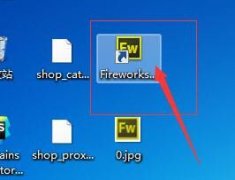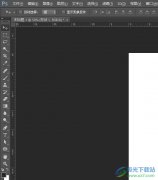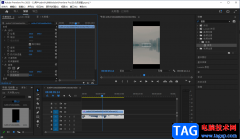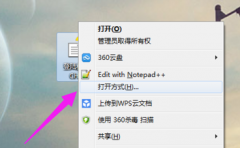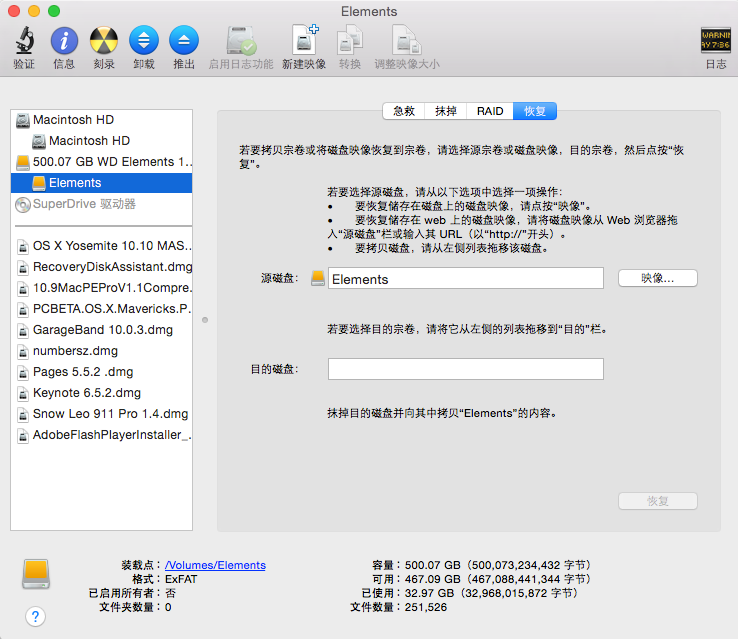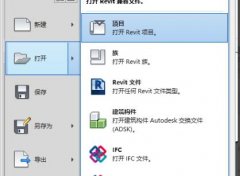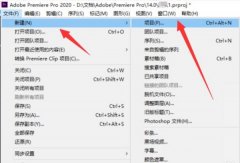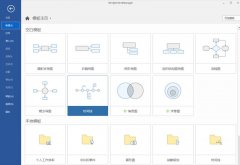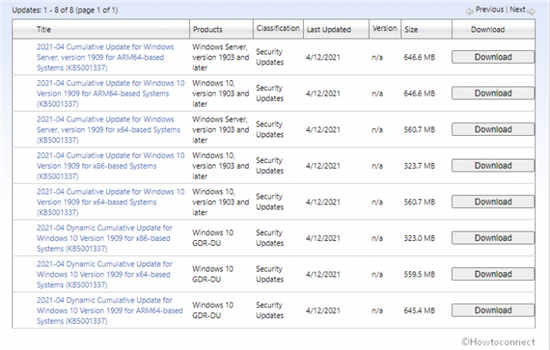Greenshot是一款免费使用的截图工具,该截图工具提供了全屏截图、区域截图以及可以返回到上次截图的位置或者是查看上次保存的截图的位置等功能,在Greenshot中还可以进行截图的打印设置,当你需要将自己截图的内容进行打印成纸质版,那么在截图的时候,会弹出一个保存截图的菜单选项,在该菜单选项中就可以进行图片打印设置了,你可以将截图打印保存为wps PDF,或者是直接打印,下方是关于如何使用Greenshot打印截图的具体操作方法,如果你需要的情况下可以看看方法教程,希望对大家有所帮助。
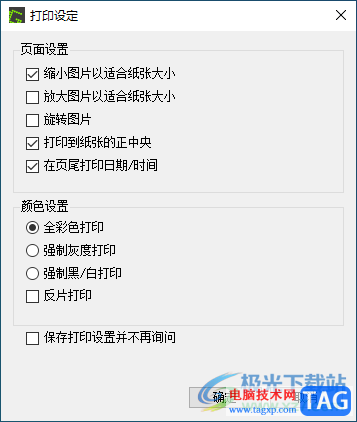
方法步骤
1.双击安装好的Greenshot,之后即可在任务栏的位置显示该截图工具图标,鼠标左键点击该图标。
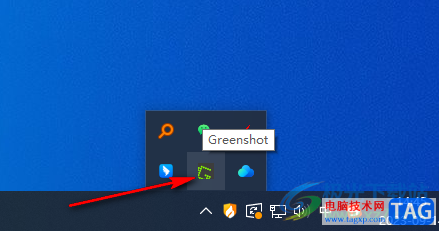
2.随后,即可在页面上弹出一个菜单选项,在这里你可以选择其中一种截图方式进行快速的截图。
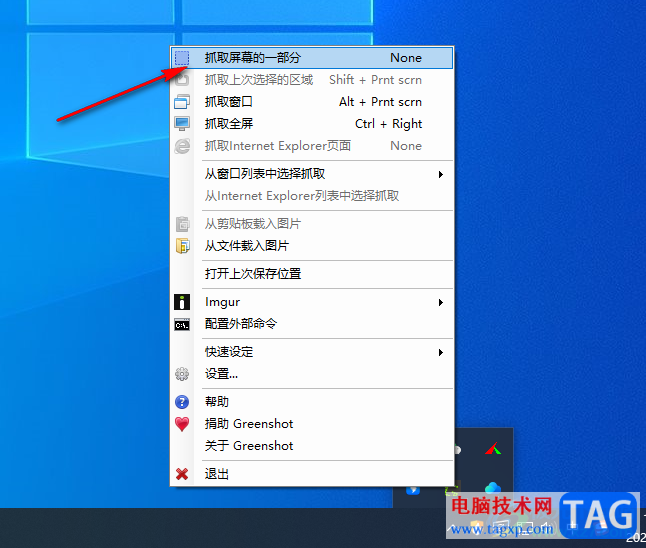
3.之后使用鼠标左键在页面上需要截图的位置进行框选,即可出现一个矩形的截图样式,如图所示。
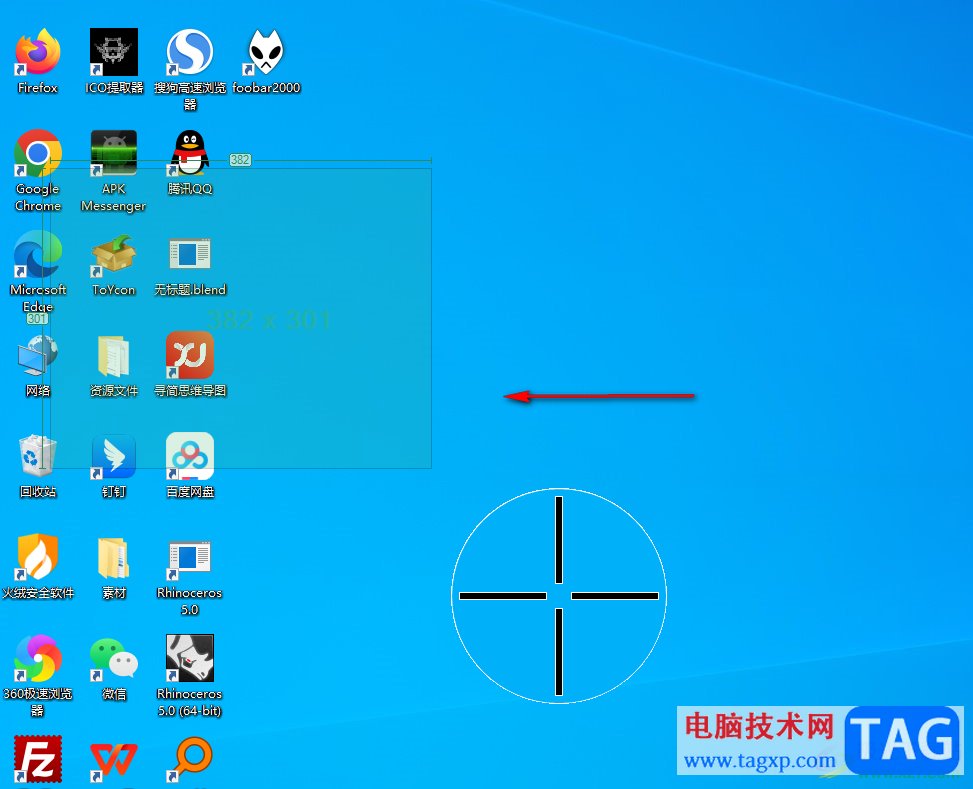
4.截图之后会在页面上自动弹出一个设置保存的菜单选项,我们可以直接在该选项中选择【打印图片】选项。
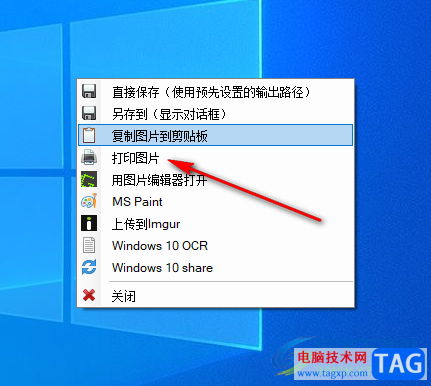
5.在展开的子选项中,有四种打印图片的保存方式,你可以选择其中一种打印方式。
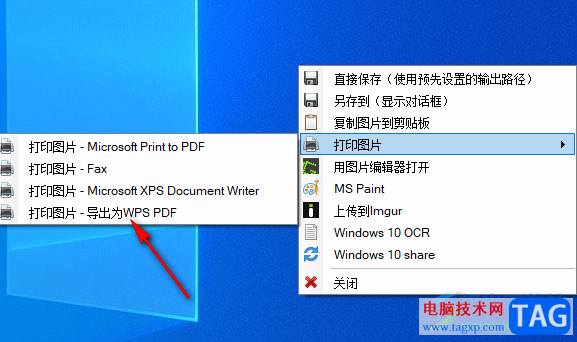
6.进入到打印设置的窗口中,设置一下页面设置选项,以及颜色设置选项等,之后点击确定即可进行打印图片。
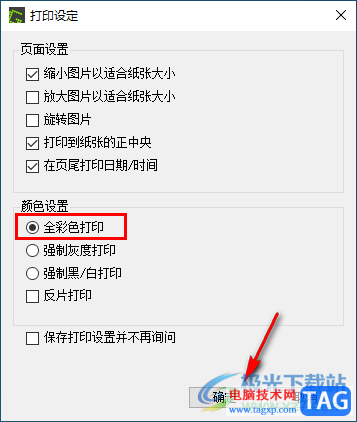
以上就是关于如何使用Greenshot打印图片的具体操作方法,在Greenshot中你可以将截取的图片进行打印出来,且提供了四种打印图片的方式,只要在截图之后弹出的菜单选项中进行设置打印图片即可,感兴趣的话可以操作试试。